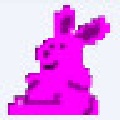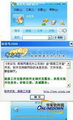金舟截图软件是一款很优秀的截图软件,支持多种形式的截图功能,以及支持导出多种图片格式,但有的用户还不知道金舟截图软件怎么将多张图片合并,下面就来教大家金舟截图软件多张图片合并的方法。
1.双击打开截图软件,在左侧,选择“工具”-“图像合并”。
2.然后在这里,选择“添加”,将需要合并的截图或图片添加进来。
3.可选择图片拼接的方向。
4.还可以设置图像之间的空隙。
5.最后,点击“图像合并”即可。
金舟截图软件是一款很优秀的截图软件,支持多种形式的截图功能,以及支持导出多种图片格式,但有的用户还不知道金舟截图软件怎么将多张图片合并,下面就来教大家金舟截图软件多张图片合并的方法。
1.双击打开截图软件,在左侧,选择“工具”-“图像合并”。
2.然后在这里,选择“添加”,将需要合并的截图或图片添加进来。
3.可选择图片拼接的方向。
4.还可以设置图像之间的空隙。
5.最后,点击“图像合并”即可。